OSPF技术连载11:OSPF 8种 LSA 类型,6000字总结!
OSPF技术连载11:OSPF 8种 LSA 类型,6000字总结!

来源:网络技术联盟站
你好,这里是网络技术联盟站。
在这篇文章中,我们将深入了解OSPF(开放最短路径优先)协议中的LSA(链路状态通告)类型。

我们将介绍OSPF协议的基本概念,并详细探讨LSA Type 1到8,它们分别是Router LSA、Network LSA、Summary LSA、ASBR Summary LSA、AS External LSA、Group Membership LSA、NSSA External LSA和Opaque LSA。每个LSA类型都有其独特的用途和在OSPF网络中起着关键作用。
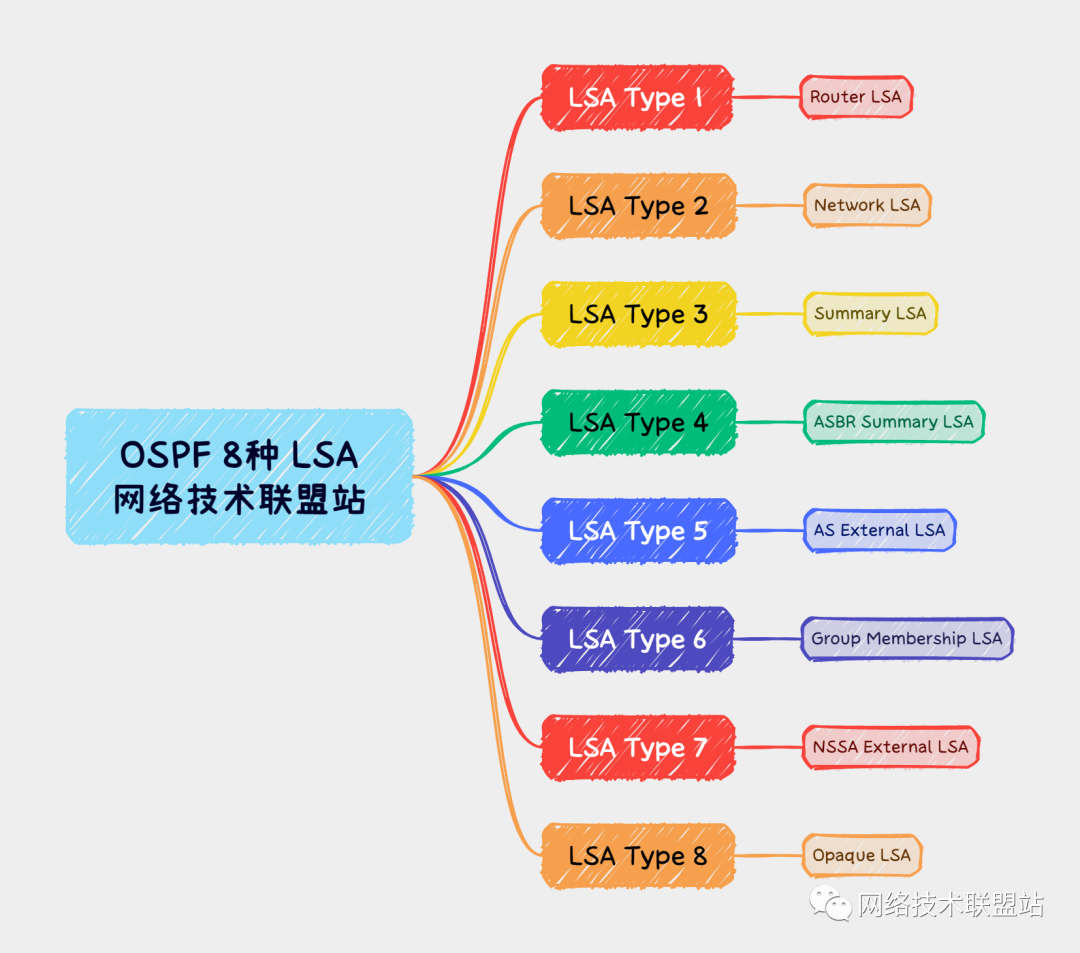
LSA Type 1: Router LSA
定义
Router LSA是OSPF协议中LSA Type 1的类型,它由OSPF路由器生成,并且用于描述该路由器连接到的所有链接。每个OSPF路由器都会生成并发送自己的Router LSA到其直连网络上的所有OSPF邻居。
拓扑图
在Router LSA中,每个OSPF路由器都会生成自己的Router LSA,并向直连网络上的所有OSPF邻居发送。拓扑图中,你可以画出多个路由器,每个路由器连接到不同的网络,如下所示:

LSA结构
Router LSA的结构包含了以下重要的信息:
- Router LSA的类型字段,标识为1。
- 路由器ID:指明生成该LSA的路由器的ID。
- LSA序列号:用于标识该LSA的版本和更新。
- 路由器的链路状态信息:包括了该路由器连接到的所有网络和链路的详细信息,例如IP地址、子网掩码、链路类型和链路状态等。
- 附加的LSA头信息:可能包含其他附加信息,具体取决于OSPF的版本和实现。
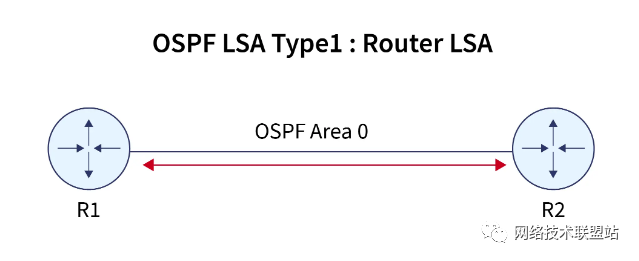
在网络拓扑中的作用
Router LSA扮演着OSPF网络拓扑中的关键角色。它包含了该路由器连接到的所有网络和链路信息,使得其他路由器可以了解整个OSPF区域的拓扑结构。通过Router LSA,OSPF路由器可以计算出到达目标网络的最佳路径,并构建最短路径树。
生成与洪泛
当一个OSPF路由器启动或网络拓扑发生变化时,它会生成自己的Router LSA。然后,该Router LSA会被洪泛到所有的OSPF邻居。接收到Router LSA的邻居会使用其中的信息更新自己的链路状态数据库(LSDB)。任何链路状态数据库的变化都会触发SPF(最短路径优先)计算,从而更新路由表。
LSA Type 2: Network LSA
定义
Network LSA是OSPF协议中LSA Type 2的类型,它用于描述多点网络(例如,以太网段)的连接情况。当OSPF网络中存在多个路由器连接到同一个多点网络时,其中一个选举为设计路由器(Designated Router,DR),另一个选举为备份设计路由器(Backup Designated Router,BDR),它们负责维护和广播该多点网络的Link-State信息。
拓扑图
在Network LSA中,用于描述多点网络(例如,以太网段)的连接情况。在多点网络中,一个路由器被选举为设计路由器(DR),另一个选举为备份设计路由器(BDR),它们负责维护和广播该多点网络的Link-State信息。拓扑图可以是这样的:
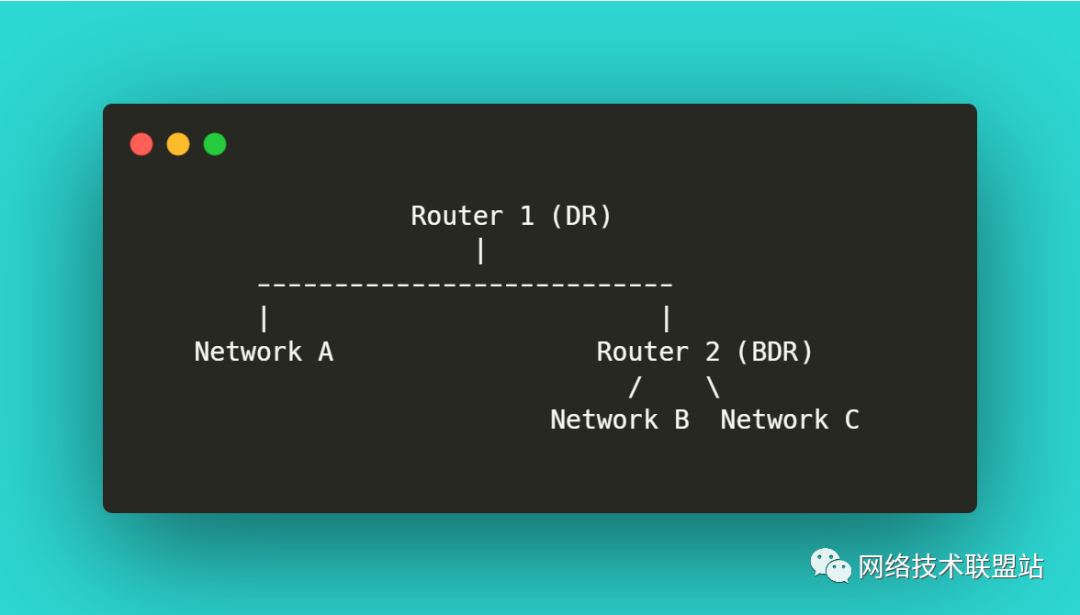
在这个拓扑中,Router 1是设计路由器,负责广播多点网络A的Link-State信息,Router 2是备份设计路由器。
LSA结构
Network LSA的结构包含了以下重要的信息:
- Network LSA的类型字段,标识为2。
- 网络的网络掩码。
- 设计路由器(DR)的ID:负责该多点网络的广播任务。
- 备份设计路由器(BDR)的ID:在DR失效时接替DR的广播任务。
- 链路状态信息:包含连接到该多点网络的所有OSPF路由器的ID。
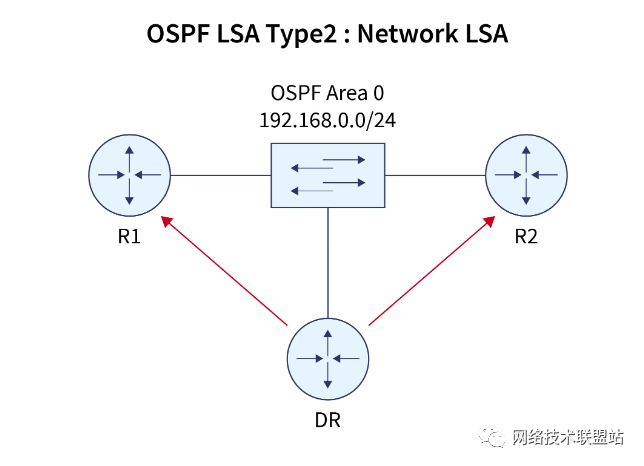
在网络拓扑中的作用
Network LSA的主要作用是在多点网络中传播连接到该网络的OSPF路由器的信息。它使得网络中的所有OSPF路由器都能了解到该多点网络的拓扑结构,包括连接到该网络的其他路由器的ID。
生成与洪泛
当一个OSPF路由器连接到一个多点网络时,它会生成一个Network LSA,并向DR发送该LSA。DR接收到Network LSA后,会将其洪泛给网络中的其他OSPF路由器,包括备份设计路由器(BDR)和普通路由器。这样,所有的OSPF路由器都能了解到该多点网络的连接情况。
当DR或BDR发生变化,或者有新的OSPF路由器加入到多点网络中,会触发Network LSA的重新生成和洪泛,以更新网络中的LSDB和路由表。
LSA Type 3: Summary LSA
定义
Summary LSA是OSPF协议中LSA Type 3的类型,它用于描述从一个区域(Area)到另一个区域的路由信息。OSPF网络通常被划分为多个区域,每个区域内部的路由信息对外部的区域是不可见的。为了在不同区域之间实现路由,边界路由器(Area Border Router,ABR)会生成Summary LSA,携带了到达目标网络的路径摘要信息。
拓扑图
Summary LSA用于描述从一个区域到另一个区域的路由信息。ABR连接到多个区域,它生成Summary LSA,并将其传递给连接的其他区域的ABR。拓扑图如下所示:
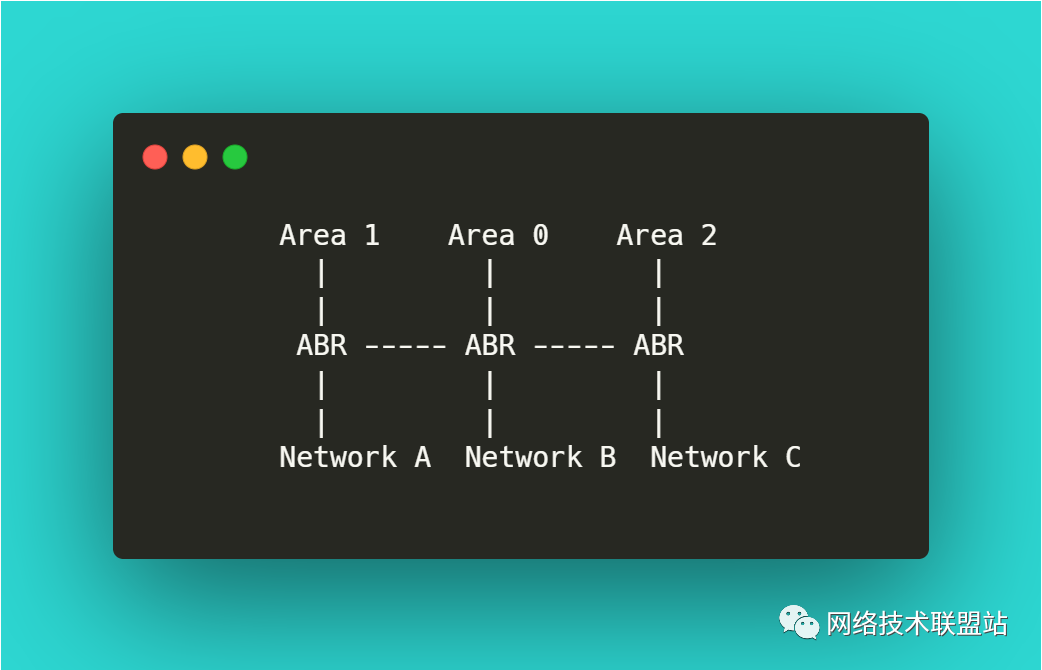
在这个拓扑中,Area 0是主干区域,Area 1和Area 2是两个连接到主干区域的区域。每个区域有一个ABR,负责将Summary LSA传递给其他区域的ABR。
LSA结构
Summary LSA的结构包含了以下重要的信息:
- Summary LSA的类型字段,标识为3。
- 目标网络的网络地址和网络掩码。
- 目标网络的路由指向下一跳的ABR的ID。
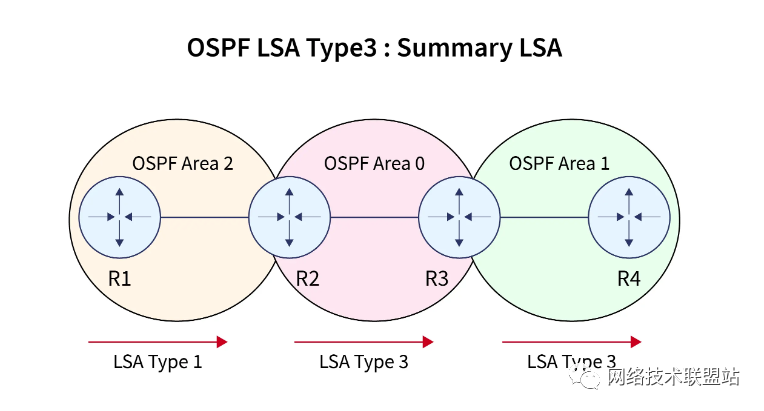
在网络拓扑中的作用
Summary LSA的主要作用是在不同的区域之间传播路由信息。当一个ABR连接到多个区域时,它会根据来自本地区域的路由信息生成Summary LSA,并向连接的其他区域的ABR发送这些LSA。这样,其他区域的ABR就能了解到可达目标网络的摘要路径,从而实现区域间的路由。
生成与洪泛
当一个ABR连接到多个区域时,它会定期生成Summary LSA,并向其他区域的ABR洪泛这些LSA。这样,其他区域的ABR就能更新自己的LSDB和路由表,以反映出到达目标网络的最佳路径。
需要注意的是,Summary LSA只会在区域边界之间传播,不会进入到区域内部,因此它只影响区域间的路由计算。
LSA Type 4: ASBR Summary LSA
定义
ASBR Summary LSA是OSPF协议中LSA Type 4的类型,它用于描述到达ASBR(Autonomous System Boundary Router,自治系统边界路由器)的路径摘要信息。ASBR是连接不同自治系统的边界路由器,而ASBR Summary LSA则帮助在不同自治系统之间传递路由信息。
拓扑图
ASBR Summary LSA用于描述到达ASBR的路径摘要信息。ABR生成ASBR Summary LSA并向连接的其他自治系统的ABR发送。拓扑图如下所示:
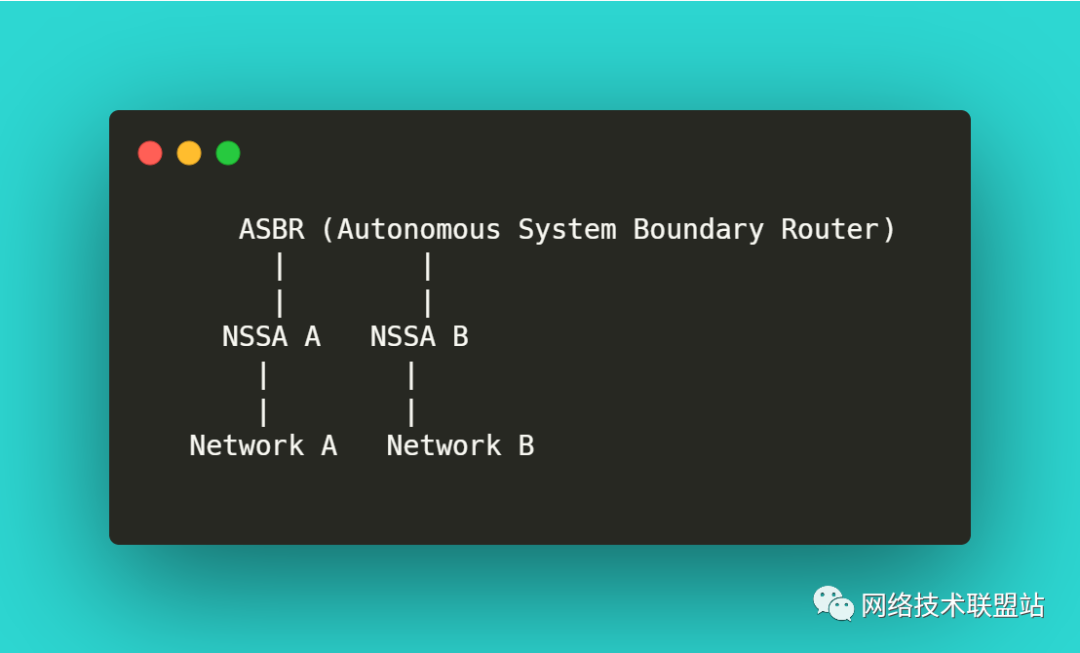
在这个拓扑中,有两个NSSA区域(非完全Stub区域),每个NSSA区域有一个ASBR。ASBR生成ASBR Summary LSA并将其传递给连接的其他区域的ABR。
LSA结构
ASBR Summary LSA的结构包含了以下重要的信息:
- ASBR Summary LSA的类型字段,标识为4。
- 到达目标ASBR的路径摘要信息,包括目标网络地址、网络掩码和下一跳的ABR的ID。
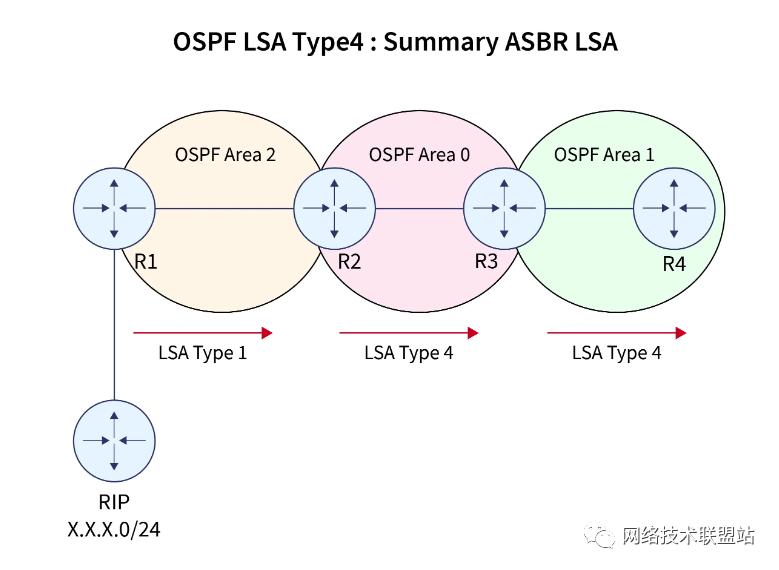
在网络拓扑中的作用
ASBR Summary LSA的主要作用是在不同自治系统之间传递路由信息。当一个ABR连接到多个自治系统时,它会根据来自本地自治系统的路由信息生成ASBR Summary LSA,并向连接的其他自治系统的ABR发送这些LSA。这样,其他自治系统的ABR就能了解到可达目标ASBR的摘要路径,从而实现自治系统间的路由。
生成与洪泛
当一个ABR连接到多个自治系统时,它会定期生成ASBR Summary LSA,并向其他自治系统的ABR洪泛这些LSA。这样,其他自治系统的ABR就能更新自己的LSDB和路由表,以反映出到达目标ASBR的最佳路径。
LSA Type 5: AS External LSA
定义
AS External LSA是OSPF协议中LSA Type 5的类型,它用于描述从一个自治系统到另一个自治系统的外部路径摘要信息。当一个ASBR连接到另一个自治系统时,它会生成AS External LSA,并将该LSA广播到整个本地自治系统内。
拓扑图
AS External LSA用于描述从一个自治系统到另一个自治系统的外部路径摘要信息。ASBR生成AS External LSA并将其洪泛到整个本地自治系统内。拓扑图如下所示:
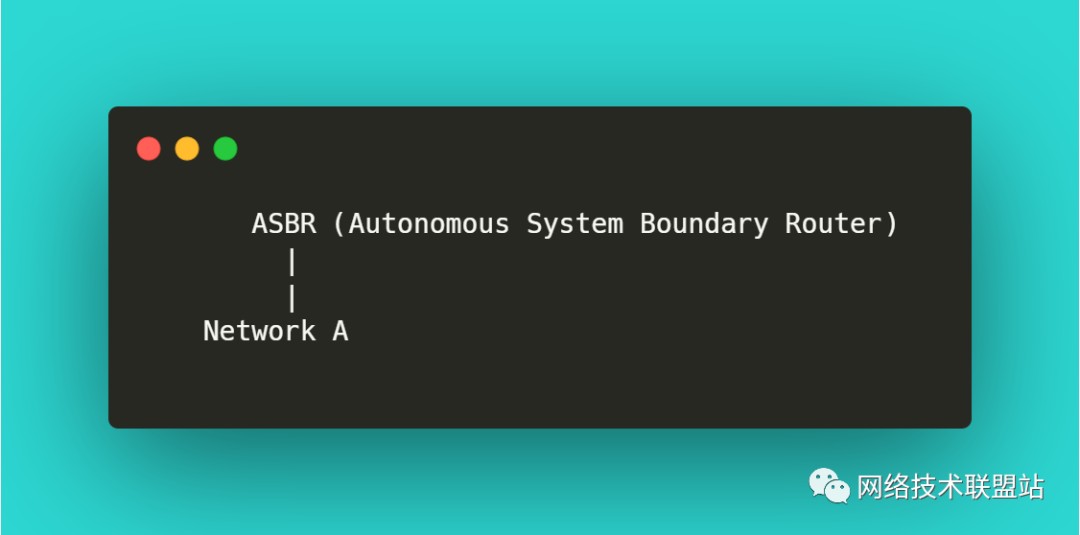
在这个拓扑中,有一个ASBR连接到外部网络。ASBR学习到外部路由后,生成AS External LSA,并洪泛给本地自治系统内的所有OSPF路由器。
LSA结构
AS External LSA的结构包含了以下重要的信息:
- AS External LSA的类型字段,标识为5。
- 到达目标网络的路径摘要信息,包括目标网络地址、网络掩码、外部下一跳的IP地址以及外部路由的Metric值。
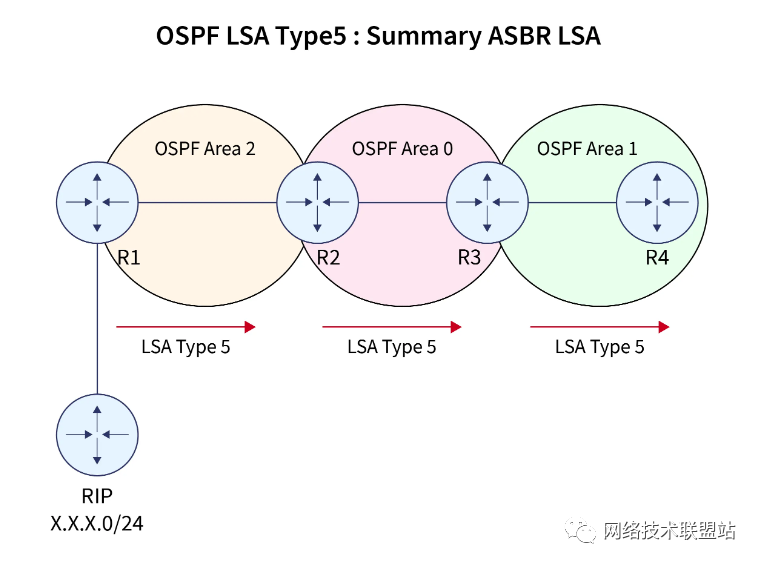
在网络拓扑中的作用
AS External LSA的主要作用是在一个自治系统内传播到达外部目标网络的路由信息。当一个ASBR从另一个自治系统学习到外部路由时,它会生成AS External LSA并将其洪泛到整个本地自治系统内,让其他OSPF路由器了解到达外部目标网络的路径。
生成与洪泛
当一个ASBR学习到外部路由时,它会生成AS External LSA,并向本地自治系统内的所有OSPF路由器洪泛这些LSA。这样,所有的OSPF路由器都能了解到达外部目标网络的摘要路径,从而实现到达外部目标网络的路由。
需要注意的是,AS External LSA只在本地自治系统内传播,不会跨越自治系统传播。
LSA Type 6: Group Membership LSA
定义
Group Membership LSA是OSPF协议中LSA Type 6的类型,它用于组播(Multicast)组成员的状态信息。OSPF支持多播组成员的发现,Group Membership LSA用于传递组播组的成员信息。
拓扑图
Group Membership LSA用于传递组播组成员的状态信息。在拓扑图中,你可以描述一个或多个路由器加入了一个组播组的情况,如下所示:
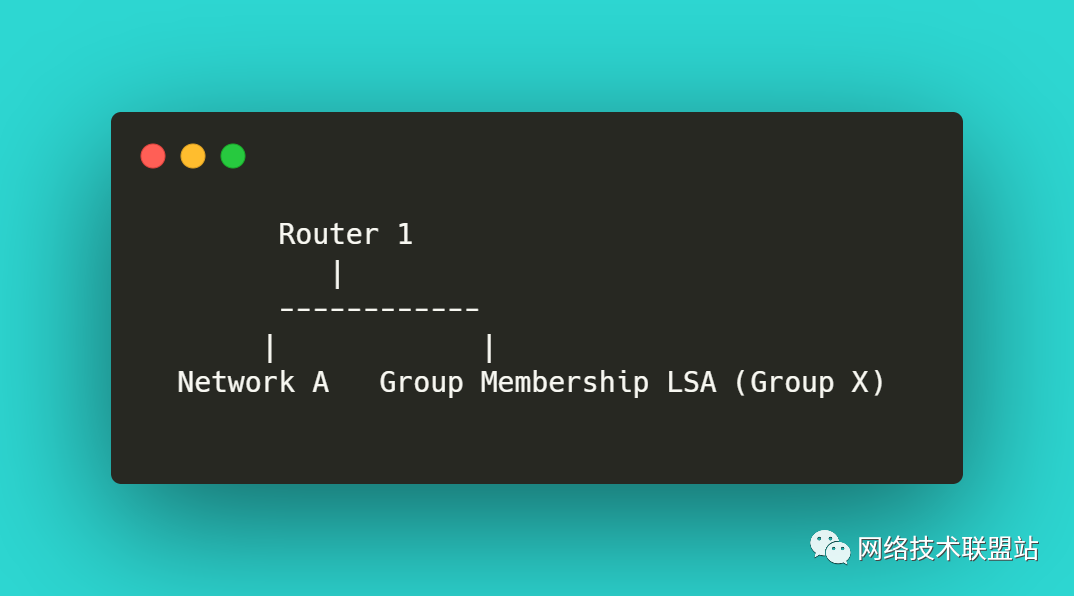
在这个拓扑中,Router 1加入了一个名为Group X的组播组,并生成Group Membership LSA来传递这一信息。
LSA结构
Group Membership LSA的结构包含了以下重要的信息:
- Group Membership LSA的类型字段,标识为6。
- 组播组地址。
- 组成员的OSPF路由器的ID。
在网络拓扑中的作用
Group Membership LSA的主要作用是传递组播组成员的状态信息。当有新的OSPF路由器加入或退出组播组时,会触发Group Membership LSA的生成和洪泛,从而更新网络中的LSDB,使得其他OSPF路由器了解到组播组的成员信息。
生成与洪泛
当有新的OSPF路由器加入或退出组播组时,组播组的成员状态会触发Group Membership LSA的生成。然后,该LSA会被洪泛到所有的OSPF邻居,让其他OSPF路由器了解组播组的最新成员信息。
LSA Type 7: NSSA External LSA
定义
NSSA External LSA是OSPF协议中LSA Type 7的类型,它用于描述在NSSA(Not-So-Stubby Area,非完全Stub区域)内部到达外部目标网络的路径摘要信息。NSSA是一种特殊类型的OSPF区域,允许连接到外部网络,但不允许将外部路由洪泛到整个OSPF网络中。
拓扑图
NSSA External LSA用于描述NSSA内部到达外部目标网络的路径摘要信息。在拓扑图中,你可以描述一个NSSA区域连接到外部网络的情况,如下所示:

在这个拓扑中,NSSA Area连接到ASBR,ASBR从外部网络学习到外部路由,并生成NSSA External LSA来传递到达外部目标网络的路径摘要信息。
LSA结构
NSSA External LSA的结构包含了以下重要的信息:
- NSSA External LSA的类型字段,标识为7。
- 到达目标网络的路径摘要信息,包括目标网络地址、网络掩码、外部下一跳的IP地址以及外部路由的Metric值。
在网络拓扑中的作用
NSSA External LSA的主要作用是在NSSA内部传播到达外部目标网络的路由信息。当一个NSSA ASBR从外部网络学习到外部路由时,它会生成NSSA External LSA并将其洪泛到整个NSSA内,让NSSA内的其他OSPF路由器了解到达外部目标网络的路径。
生成与洪泛
当一个NSSA ASBR学习到外部路由时,它会生成NSSA External LSA,并向整个NSSA内的所有OSPF路由器洪泛这些LSA。这样,所有的NSSA内部的OSPF路由器都能了解到达外部目标网络的摘要路径,从而实现到达外部目标网络的路由。
需要注意的是,NSSA External LSA只在NSSA内部传播,不会进入到其他OSPF区域或者整个OSPF网络中。这样,NSSA保持了一种“部分Stub”的特性,允许连接到外部网络,但不会将外部路由洪泛到整个OSPF网络中,避免了不必要的路由信息洪泛和资源浪费。
LSA Type 8: Opaque LSA
定义
Opaque LSA是OSPF协议中LSA Type 8的类型,它用于扩展OSPF协议,允许厂商自定义的扩展功能和信息传递。Opaque LSA允许在OSPF网络中传递与OSPF协议本身无关的信息,例如MPLS标签信息、质量服务(QoS)参数等。
拓扑图
Opaque LSA用于扩展OSPF协议,允许厂商自定义的扩展功能和信息传递。在拓扑图中,你可以描述一些特定的厂商自定义扩展,如下所示:

在这个拓扑中,Router 1生成了一个特定厂商定义的Opaque LSA,用于传递厂商自定义的扩展信息。
LSA结构
Opaque LSA的结构包含了以下重要的信息:
- Opaque LSA的类型字段,标识为8。
- 具体的Opaque LSA子类型。
- 厂商自定义的扩展信息。
在网络拓扑中的作用
Opaque LSA的主要作用是支持厂商自定义的扩展功能和信息传递。它允许厂商在OSPF网络中传递与OSPF协议本身无关的信息,从而满足特定网络需求和应用场景。通过Opaque LSA,网络设备可以在OSPF协议的基础上实现更多的高级功能和特性。
生成与洪泛
生成和洪泛Opaque LSA的过程是由厂商自己定义的,并且可能因厂商而异。通常,网络设备需要支持相应的厂商特定功能和协议扩展,才能生成和洪泛Opaque LSA。洪泛的方式与其他LSA类型类似,通过向OSPF邻居发送相应的LSA实现信息的传递。
配置LSA
瑞哥将介绍三个厂商(华为、思科和Juniper)在配置OSPF LSA类型1-8时的实际案例。为了不让篇幅很长,每个厂商将举例一个LSA类型的配置案例。
华为:配置Router LSA (LSA Type 1)
在这个示例中,我们将展示如何在华为设备上配置Router LSA。Router LSA用于描述路由器连接到的所有链接信息。
- 首先,进入OSPF进程配置模式:
// 进入OSPF进程配置模式
[Router] ospf 1
- 接下来,配置Router ID:
// 配置Router ID为1.1.1.1
[Router-ospf-1] router-id 1.1.1.1
- 配置OSPF区域:
// 将接口GigabitEthernet 0/0/1加入到区域0
[Router-ospf-1] interface GigabitEthernet 0/0/1
[Router-ospf-1-GigabitEthernet0/0/1] ospf 1 area 0
- 最后,启用OSPF进程:
// 启用OSPF进程
[Router-ospf-1] quit
[Router] ospf 1
[Router-ospf-1] quit
思科:配置Summary LSA (LSA Type 3)
在这个示例中,我们将展示如何在思科设备上配置Summary LSA。Summary LSA用于描述从一个区域到另一个区域的路径摘要信息。
- 首先,进入OSPF进程配置模式:
// 进入OSPF进程配置模式
Router(config) router ospf 1
- 接下来,配置Router ID:
// 配置Router ID为1.1.1.1
Router(config-router) router-id 1.1.1.1
- 配置OSPF区域:
// 将接口GigabitEthernet 0/0/1加入到区域0
Router(config-router) network 192.168.1.0 0.0.0.255 area 0
- 配置Summary LSA的分发:
// 将Summary LSA分发到区域0
Router(config-router) area 0 range 10.0.0.0 255.0.0.0
- 最后,退出OSPF进程配置模式并保存配置:
Router(config-router) end
Router# copy running-config startup-config
Juniper:配置AS External LSA (LSA Type 5)
在这个示例中,我们将展示如何在Juniper设备上配置AS External LSA。AS External LSA用于描述从一个自治系统到另一个自治系统的外部路径摘要信息。
- 首先,进入编辑模式:
// 进入编辑模式
[edit]
- 配置Router ID:
// 配置Router ID为1.1.1.1
[edit] routing-options
[edit routing-options] router-id 1.1.1.1;
- 配置OSPF区域:
// 将接口ge-0/0/1.0加入到区域0
[edit] protocols ospf area 0.0.0.0
[edit protocols ospf area 0.0.0.0] interface ge-0/0/1.0
- 配置AS External LSA的分发:
// 将AS External LSA分发到所有OSPF区域
[edit] protocols ospf export all;
- 最后,保存配置并退出编辑模式:
[edit] commit and-quit
以上示例展示了华为、思科和Juniper设备上配置OSPF LSA类型1-8的实际案例。每个厂商的配置可能有所不同,但基本思路是类似的,在实际网络中,配置OSPF需要根据网络拓扑和需求进行相应调整。
8种LSA对比
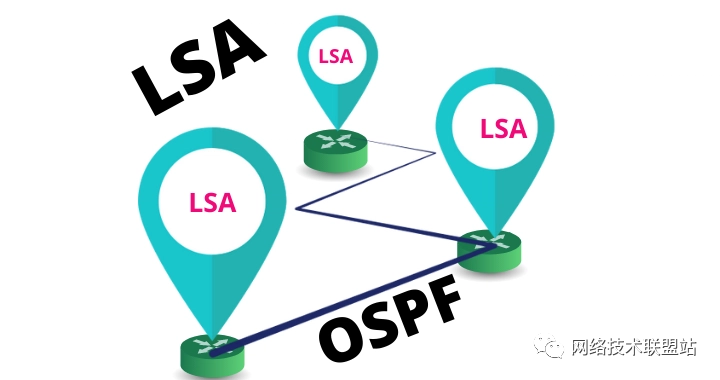
LSA类型 | 类型标识 | 描述 | 生成者 | 传递范围 |
|---|---|---|---|---|
Router LSA | Type 1 | 描述路由器连接到的所有链接信息 | 路由器 | 向直连网络上的所有邻居洪泛 |
Network LSA | Type 2 | 描述多点网络的连接情况 | DR(设计路由器) | 仅在多点网络内传递 |
Summary LSA | Type 3 | 描述从一个区域到另一个区域的路径摘要信息 | ABR(区域边界路由器) | 仅在区域间传递 |
ASBR Summary LSA | Type 4 | 描述到达ASBR的路径摘要信息 | ABR | 仅在自治系统间传递 |
AS External LSA | Type 5 | 描述从一个自治系统到另一个自治系统的外部路径摘要信息 | ASBR | 在本地自治系统内洪泛 |
Group Membership LSA | Type 6 | 传递组播组成员的状态信息 | 路由器 | 在组播组内洪泛 |
NSSA External LSA | Type 7 | 描述NSSA内部到达外部目标网络的路径摘要信息 | NSSA ASBR | 在NSSA内洪泛 |
Opaque LSA | Type 8 | 允许厂商自定义的扩展功能和信息传递 | 路由器 | 在本地自治系统内洪泛 |
对比说明:
- LSA类型标识(Type): 每种LSA类型都有一个唯一的标识,用于标识LSA的类型。
- 描述(Description): 每种LSA类型的简要描述,概括其功能和用途。
- 生成者(Originator): 指示哪种类型的设备生成该LSA,例如路由器、DR(设计路由器)、ABR(区域边界路由器)、ASBR(自治系统边界路由器)等。
- 传递范围(Flooding Scope): 指示该LSA在OSPF网络中的传递范围,是向直连网络上的所有邻居洪泛,还是仅在特定的区域或自治系统内传递。
- LSA Type 1: Router LSA
- 定义
- 拓扑图
- LSA结构
- 在网络拓扑中的作用
- 生成与洪泛
- LSA Type 2: Network LSA
- 定义
- 拓扑图
- LSA结构
- 在网络拓扑中的作用
- 生成与洪泛
- LSA Type 3: Summary LSA
- 定义
- 拓扑图
- LSA结构
- 在网络拓扑中的作用
- 生成与洪泛
- LSA Type 4: ASBR Summary LSA
- 定义
- 拓扑图
- LSA结构
- 在网络拓扑中的作用
- 生成与洪泛
- LSA Type 5: AS External LSA
- 定义
- 拓扑图
- LSA结构
- 在网络拓扑中的作用
- 生成与洪泛
- LSA Type 6: Group Membership LSA
- 定义
- 拓扑图
- LSA结构
- 在网络拓扑中的作用
- 生成与洪泛
- LSA Type 7: NSSA External LSA
- 定义
- 拓扑图
- LSA结构
- 在网络拓扑中的作用
- 生成与洪泛
- LSA Type 8: Opaque LSA
- 定义
- 拓扑图
- LSA结构
- 在网络拓扑中的作用
- 生成与洪泛
- 配置LSA
- 华为:配置Router LSA (LSA Type 1)
- 思科:配置Summary LSA (LSA Type 3)
- Juniper:配置AS External LSA (LSA Type 5)
- 8种LSA对比

腾讯云开发者

扫码关注腾讯云开发者
领取腾讯云代金券
Copyright © 2013 - 2025 Tencent Cloud. All Rights Reserved. 腾讯云 版权所有
深圳市腾讯计算机系统有限公司 ICP备案/许可证号:粤B2-20090059 深公网安备号 44030502008569
腾讯云计算(北京)有限责任公司 京ICP证150476号 | 京ICP备11018762号 | 京公网安备号11010802020287
Copyright © 2013 - 2025 Tencent Cloud.
All Rights Reserved. 腾讯云 版权所有
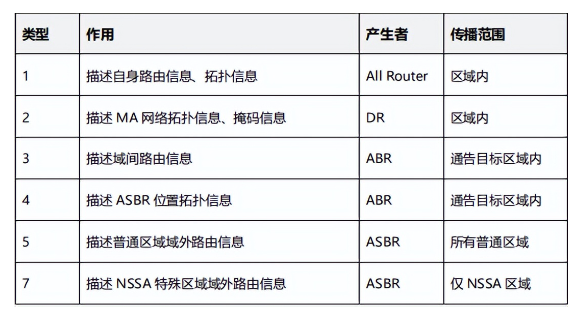





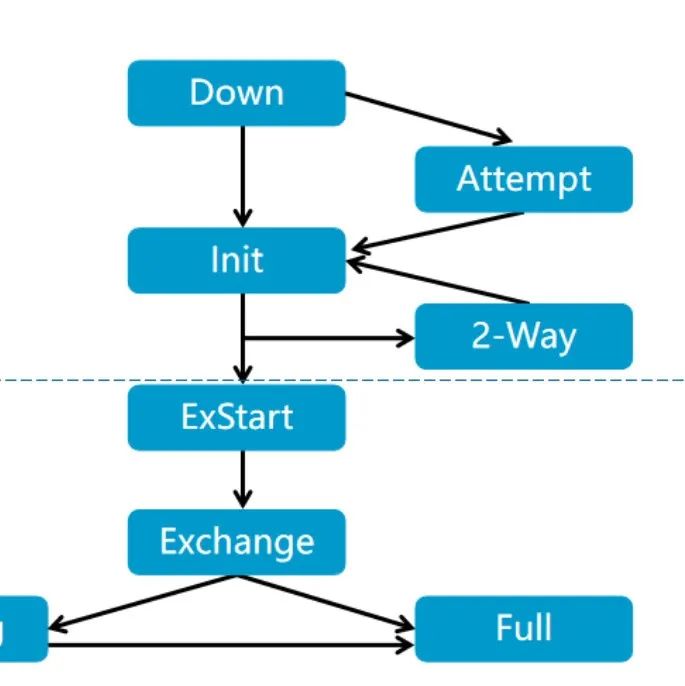




![路由协议——RIP、OSPF协议[通俗易懂]](https://ask.qcloudimg.com/http-save/yehe-8223537/e0b8354cc47c012371c52fa0f8583d87.png)
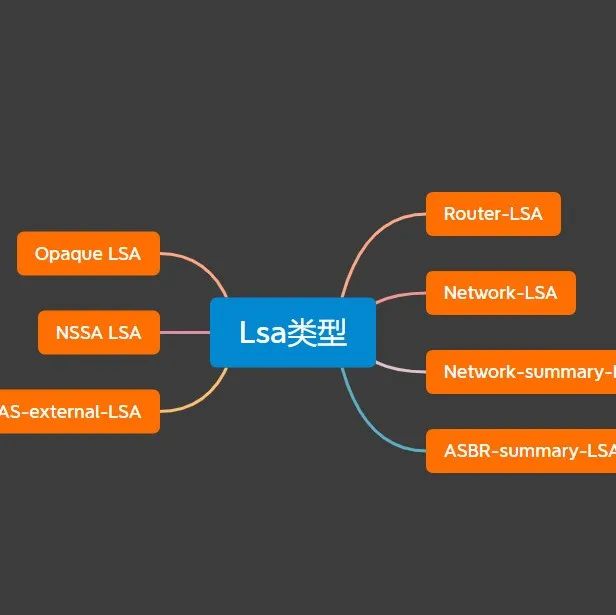




![OSPF让我相信,无论多远,总会有一条路通向你。基于华为ENSP的OSPFLSA深入浅出[既然是红队,那就对自己狠一点]](https://developer.qcloudimg.com/http-save/yehe-100000/8ad04e5b9d48130d12ed18dff2f84f9a.png)